
КАТЕГОРИИ:
Архитектура-(3434)Астрономия-(809)Биология-(7483)Биотехнологии-(1457)Военное дело-(14632)Высокие технологии-(1363)География-(913)Геология-(1438)Государство-(451)Демография-(1065)Дом-(47672)Журналистика и СМИ-(912)Изобретательство-(14524)Иностранные языки-(4268)Информатика-(17799)Искусство-(1338)История-(13644)Компьютеры-(11121)Косметика-(55)Кулинария-(373)Культура-(8427)Лингвистика-(374)Литература-(1642)Маркетинг-(23702)Математика-(16968)Машиностроение-(1700)Медицина-(12668)Менеджмент-(24684)Механика-(15423)Науковедение-(506)Образование-(11852)Охрана труда-(3308)Педагогика-(5571)Полиграфия-(1312)Политика-(7869)Право-(5454)Приборостроение-(1369)Программирование-(2801)Производство-(97182)Промышленность-(8706)Психология-(18388)Религия-(3217)Связь-(10668)Сельское хозяйство-(299)Социология-(6455)Спорт-(42831)Строительство-(4793)Торговля-(5050)Транспорт-(2929)Туризм-(1568)Физика-(3942)Философия-(17015)Финансы-(26596)Химия-(22929)Экология-(12095)Экономика-(9961)Электроника-(8441)Электротехника-(4623)Энергетика-(12629)Юриспруденция-(1492)Ядерная техника-(1748)
Reactor
|
|
|
|
Размножение с помощью массива.
Расположим нашу капсулу над горлышком баночки. Нарисуем две плоскости – горизонтальную, где все это будет стоять и вертикальную для фона.



Создадим массив с помощью Tools - Array. Количество элементов лучше задать побольше, лишние всегда можно удалить. Визуально проконтролируем, что летящие вниз элементы попадают в баночку, лишние будут рассыпаться вокруг для общей красоты.
А теперь непосредственно будем работать с модулем Reactor. Панель настройки расположена слева вертикально. Включить или отключить панель можно, нажав правой кнопкой мыши на верхней панели и отметив строчку reactor. К сожалению, в новых версиях 3ds max этот удобный в использовании и полезный модуль не входит. Но далеко не все перешли на них или собираются, поэтому пока можно экспериментировать и получать удовольствие.
Включаем коллекцию твердых тел кнопкой слева (подсвечено желтым цветом) и добавляем её значок в сцену. Справа в стеке модификаторов включается кнопка RBCollection. В раздел RBCollection Properties кнопкой Add(добавить) добавляем все имеющиеся твердые объекты.

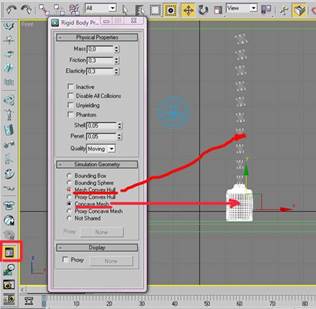
Далее важный для корректного моделирования шаг.
Сдвинув, (при необходимости на небольших экранах) панель вниз находим кнопку с физическими свойствами объекта.
Выделяем все элементы и в физических свойствах указываем Mesh Convex Hull (выпуклый объект).
Затем отдельно выделяем баночку и в её свойствах отмечаем Concave Mesh – вогнутый объект
Далее переходим к последнему самому приятному шагу. В правом верхнем углу стека модификаторов нажимаем кнопку с молотком (Utilities) и ниже выбираем кнопку reactor. Настройки стоят по умолчанию, что вполне удовлетворительно для данной идет. Ниже нажимаем кнопку Create Animation и ждем, пока компьютер смоделируем анимацию. Скорость процесса зависит от мощности компьютера и загруженности сцены. Для просмотра смоделированной анимации нажимаем кнопку со стрелкой Play Animation справа внизу экрана.
|
|
|




На картинках показано состояние сцены в разные моменты движения.Можно вручную передвигать бегунок по временной шкале и выбрать наиболее красивую картинку.
|
|
|
|
|
Дата добавления: 2015-06-04; Просмотров: 266; Нарушение авторских прав?; Мы поможем в написании вашей работы!